
- عضویت
- 24/4/20
- ارسال ها
- 351
- امتیاز واکنش
- 7,083
- امتیاز
- 263
- محل سکونت
- In The Windows
- زمان حضور
- 73 روز 27 دقیقه
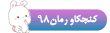
نویسنده این موضوع
اشتراک گذاری
شاید برای شما زیاد پیش اماده باشد که بخواهید فایلی با حجم بالا رو از یک کامپیوتر به کامپیوتر دیگه ای بریزید یا اینکه در خا نه ی شما دو دستگاه کامپیوتر باشد و میخواهید این دو کامپیوتر را با هم مرتبط کنید .
این ارتباط وقتی به درد میخورد که مثلا دو تا دستگاه کامپیوتر داشته باشین و بخواین یک چاپگر روی هر دو دستگا با کار ببرین .
برای انجام این کار باید هر دو دستگاه کارت شبکه داشته باشند
۱ . درست کردن تنظیمات نام کامپیوتر و work group
برای اینکار روی مای کامپیوتر راست کلیک کرده و گزینه ی Properties و change settings رو انتخاب میکنیم تو این پنجره که باز شده از برگهی computer name گزینه ی change … کلیک میکنیم . اینجا میتوانیم اسم فعلی کامپیوتر رو عوض کنیم در صورت لازم .
همون پنجره ی که باز شده پنجره رو نبندید و قسمت دیگه ای داریم به اسم work group . این ایتم هم باید تنظیم بشه بر خلاف اسم ها که باید با هم فرق کنه این باید مثل هم باشه اگه ورک گروپ دو تا کامپیوتر یکی بود نیاز به تغییر ندارد اما اگه با هم فرق داشت باید با هم یکی بشن بعد از این تغییرات باید یک بار کامپیوتر را log off کنید.
۲ . درست کردن تنظیمات ip
برای تنظیمات ای پی از کنار ساعت عکس کامپیوتر کلیک کنید و گزینه ی open network and shirring center بعد روی local are .. بعد Properties بعد internet protocol version 4 دو بار کلیک کنید اینجا محلی هست که میتونیم ای پی رو تنظیم کنیم . برای این کار use The following ip address تا قسمت مربوط به وارد کردن ای پی باز بشه.
تو کامپیوتر اولی رو کامپیوتر رو به این صورت : ۱۹۲٫۱۶۸٫۱٫۱ تو submit mask ایپی ۲۵۵٫۲۵۵٫۲۵۵٫۰ پر میکنیم به بقیه قسمتها کاری نداریم و گزینهی ok را میزنیم .
تو کامپیوتر دوم ای پی رو ۱۹۲٫۱۶۸٫۱٫۲ وارد میکنیم و سایت مکس رو مثل کامپیوتر اول انجام میدهیم دومین فرقی که بین کامپیوتر اول و دوم هست اینه که باید تو کامپیوتر دوم default gateway رو ای پی که به کامپیوتر اول دادیم انجام مدیم مثل اگر تنظیمات ای پی رو مثل من انجام دادین default gateway رو باید ۱۹۲٫۱۶۸٫۱٫۱بدین
این تنظیم نرم افزاری ، فقط مختص Windows XP ه و اگه از Windows 7 استفاده می کنید ، احتیاجی به این تغییرات ندارید .
My Computer رو باز کرده و از منوی Tools ، گزینه Folder Option … رو انتخاب می کنیم . در پنجره Folder Option ، به برگه View می ریم و تو قسمت Advanced Settings ، تیک گزینه Use Simple File Sharing رو بر می داریم .
۳ . غیر فعال کردن پسورد فایل های اشتراک گذاری شده
و اخرین تنظیماتی که باید انجام بدیم روی هر دو کامپیوتر روی عکس کامپیوتر کنار ساعت کلیک کرده open network and… کلیک کرده change advanced sharing settings بزنید و از public پس ورد را غیر فعال کنید که باید گزینه ی اخری رو روی turn off password … بزارین
۴ . اشتراک گذاری درایو
روی درایو راست کلیک کرده و پراپرتیست را بزنید و از سر برگ shirring گزینه ی advanced shirring کلیک کرده و تیک shire this folder را بزنید و ok بزنید حالا در همون جا سر برگ security را انتخاب کرده و گزینه ی edit را بزنید add بعد advanced بعد find now حالا در پایین اسم کامپیوتری که میخواید شیر کنید رو انتخاب کنید اگه پیدا نکردید روی everyone قرار بدهید ok حالا از group or user name اسم کامپیوتری که میخواید فایل ها رو به اشتراک بزارین یا everyone رو انتخاب کرده و full control بهش بدین یا هر قابلی تی که میخواین تیک بزنین که در مطالب بعدی به شما دوستان عزیز آموزش خواهم داد
۵ .تجهیزات مورد نیاز برای شبکه
با انجام این تنظیمات ، بخش نرم افزاری کار تموم شده . فقط مونده ارتباط سخت افزاری بین دو کامپیوتر . برای این کار به کابل مخصوصی نیاز دارین که اون رو به اسم کابل کراس (Cross) یا کراس اور (Cross Over) می شناسن . این کابل در اندازه های مختلف از فروشگاه های کامپیوتری قابل تهیه س.
۶٫دیدن فایل های اشتراک گذاری شد
اول از همه run رو باز کنید با استفاده از کلید Win key+R باز کنید ای پی کامپیوتری که می خواید برین توش رو وارد کنید اما اول ای پی با کاراکتر \\ داشته باشد مثل \\۱۹۲٫۱۶۸٫x.xx حروف x همون ای پی های شما هستن
و در مطالب بعدی آموزش اشتراک گذاری پرینتر و اینترنت و غیره را آموزش خواهم داد
نکته اول : اگه از محصولات امنیتی مثل فایر وال استفاده می کنید ، ممکنه لازم باشه برای کارکرد صحیح ، فایروال رو تنظیم و یا موقتا غیر فعال کنید .
نکته دوم: اگه از انتی ویروس نود ۳۲ استفاده میکنید حتما باید اشتراک گذاری رو فعال کنید
نکته دوم : اگه مشکلی پیش اومد انتی ویروس ویندوز رو غیر فعال کنید
شاید برای شما زیاد پیش اماده باشد که بخواهید فایلی با حجم بالا رو از یک کامپیوتر به کامپیوتر دیگه ای بریزید یا اینکه در خا نه ی شما دو دستگاه کامپیوتر باشد و میخواهید این دو کامپیوتر را با هم مرتبط کنید .
این ارتباط وقتی به درد میخورد که مثلا دو تا دستگاه کامپیوتر داشته باشین و بخواین یک چاپگر روی هر دو دستگا با کار ببرین .
برای انجام این کار باید هر دو دستگاه کارت شبکه داشته باشند
۱ . درست کردن تنظیمات نام کامپیوتر و work group
برای اینکار روی مای کامپیوتر راست کلیک کرده و گزینه ی Properties و change settings رو انتخاب میکنیم تو این پنجره که باز شده از برگهی computer name گزینه ی change … کلیک میکنیم . اینجا میتوانیم اسم فعلی کامپیوتر رو عوض کنیم در صورت لازم .
همون پنجره ی که باز شده پنجره رو نبندید و قسمت دیگه ای داریم به اسم work group . این ایتم هم باید تنظیم بشه بر خلاف اسم ها که باید با هم فرق کنه این باید مثل هم باشه اگه ورک گروپ دو تا کامپیوتر یکی بود نیاز به تغییر ندارد اما اگه با هم فرق داشت باید با هم یکی بشن بعد از این تغییرات باید یک بار کامپیوتر را log off کنید.
۲ . درست کردن تنظیمات ip
برای تنظیمات ای پی از کنار ساعت عکس کامپیوتر کلیک کنید و گزینه ی open network and shirring center بعد روی local are .. بعد Properties بعد internet protocol version 4 دو بار کلیک کنید اینجا محلی هست که میتونیم ای پی رو تنظیم کنیم . برای این کار use The following ip address تا قسمت مربوط به وارد کردن ای پی باز بشه.
تو کامپیوتر اولی رو کامپیوتر رو به این صورت : ۱۹۲٫۱۶۸٫۱٫۱ تو submit mask ایپی ۲۵۵٫۲۵۵٫۲۵۵٫۰ پر میکنیم به بقیه قسمتها کاری نداریم و گزینهی ok را میزنیم .
تو کامپیوتر دوم ای پی رو ۱۹۲٫۱۶۸٫۱٫۲ وارد میکنیم و سایت مکس رو مثل کامپیوتر اول انجام میدهیم دومین فرقی که بین کامپیوتر اول و دوم هست اینه که باید تو کامپیوتر دوم default gateway رو ای پی که به کامپیوتر اول دادیم انجام مدیم مثل اگر تنظیمات ای پی رو مثل من انجام دادین default gateway رو باید ۱۹۲٫۱۶۸٫۱٫۱بدین
این تنظیم نرم افزاری ، فقط مختص Windows XP ه و اگه از Windows 7 استفاده می کنید ، احتیاجی به این تغییرات ندارید .
My Computer رو باز کرده و از منوی Tools ، گزینه Folder Option … رو انتخاب می کنیم . در پنجره Folder Option ، به برگه View می ریم و تو قسمت Advanced Settings ، تیک گزینه Use Simple File Sharing رو بر می داریم .
۳ . غیر فعال کردن پسورد فایل های اشتراک گذاری شده
و اخرین تنظیماتی که باید انجام بدیم روی هر دو کامپیوتر روی عکس کامپیوتر کنار ساعت کلیک کرده open network and… کلیک کرده change advanced sharing settings بزنید و از public پس ورد را غیر فعال کنید که باید گزینه ی اخری رو روی turn off password … بزارین
۴ . اشتراک گذاری درایو
روی درایو راست کلیک کرده و پراپرتیست را بزنید و از سر برگ shirring گزینه ی advanced shirring کلیک کرده و تیک shire this folder را بزنید و ok بزنید حالا در همون جا سر برگ security را انتخاب کرده و گزینه ی edit را بزنید add بعد advanced بعد find now حالا در پایین اسم کامپیوتری که میخواید شیر کنید رو انتخاب کنید اگه پیدا نکردید روی everyone قرار بدهید ok حالا از group or user name اسم کامپیوتری که میخواید فایل ها رو به اشتراک بزارین یا everyone رو انتخاب کرده و full control بهش بدین یا هر قابلی تی که میخواین تیک بزنین که در مطالب بعدی به شما دوستان عزیز آموزش خواهم داد
۵ .تجهیزات مورد نیاز برای شبکه
با انجام این تنظیمات ، بخش نرم افزاری کار تموم شده . فقط مونده ارتباط سخت افزاری بین دو کامپیوتر . برای این کار به کابل مخصوصی نیاز دارین که اون رو به اسم کابل کراس (Cross) یا کراس اور (Cross Over) می شناسن . این کابل در اندازه های مختلف از فروشگاه های کامپیوتری قابل تهیه س.
۶٫دیدن فایل های اشتراک گذاری شد
اول از همه run رو باز کنید با استفاده از کلید Win key+R باز کنید ای پی کامپیوتری که می خواید برین توش رو وارد کنید اما اول ای پی با کاراکتر \\ داشته باشد مثل \\۱۹۲٫۱۶۸٫x.xx حروف x همون ای پی های شما هستن
و در مطالب بعدی آموزش اشتراک گذاری پرینتر و اینترنت و غیره را آموزش خواهم داد
نکته اول : اگه از محصولات امنیتی مثل فایر وال استفاده می کنید ، ممکنه لازم باشه برای کارکرد صحیح ، فایروال رو تنظیم و یا موقتا غیر فعال کنید .
نکته دوم: اگه از انتی ویروس نود ۳۲ استفاده میکنید حتما باید اشتراک گذاری رو فعال کنید
نکته دوم : اگه مشکلی پیش اومد انتی ویروس ویندوز رو غیر فعال کنید
اشتراک گذاری دوسیستم بر روی هم

رمان ۹۸ | دانلود رمان
نودهشتیا,بزرگترین مرجع تایپ رمان, دانلود رمان جدید,دانلود رمان عاشقانه, رمان خارجی, رمان ایرانی, دانلود رمان بدون سانسور,دانلود رمان اربابی,
 roman98.com
roman98.com





